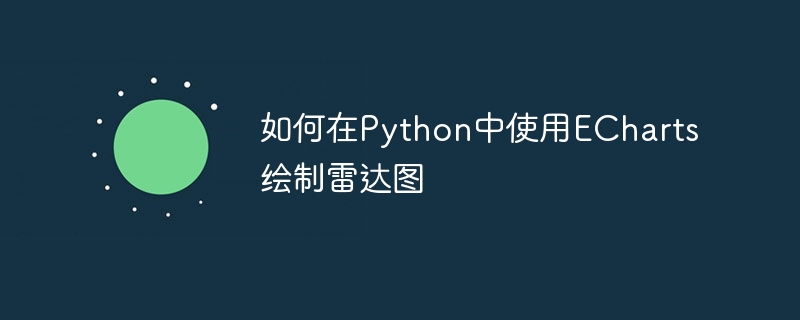
Python에서 ECharts를 사용하여 방사형 차트를 그리는 방법
요약:
방사형 차트는 다양한 차원 간의 관계와 차이 정도를 표시하는 데 사용되는 다차원 데이터 시각화 차트입니다. 이 기사에서는 Python의 ECharts 라이브러리를 사용하여 방사형 차트를 그리는 방법을 소개하고 자세한 코드 예제를 제공합니다.
키워드: Python, ECharts, 방사형 차트, 시각화, 코드 예제
ECharts 라이브러리 설치
시작하기 전에 먼저 ECharts 라이브러리를 설치해야 합니다. 다음 명령을 사용하여 Python 환경에 ECharts를 설치할 수 있습니다.
pip install pyecharts
ECharts 라이브러리 가져오기
Python 코드에서 먼저 ECharts 라이브러리의 관련 모듈을 가져와야 합니다.
from pyecharts import options as opts from pyecharts.charts import Radar
radar = (
Radar()
.add_schema(
schema=[
opts.RadarIndicatorItem(name="维度1", max_=100),
opts.RadarIndicatorItem(name="维度2", max_=100),
opts.RadarIndicatorItem(name="维度3", max_=100),
opts.RadarIndicatorItem(name="维度4", max_=100),
opts.RadarIndicatorItem(name="维度5", max_=100),
]
)
.set_series_opts(label_opts=opts.LabelOpts(is_show=False))
)위 코드에서 방사형 차트 개체는 Radar() 함수를 호출하여 생성되고 add_schema()</를 사용하여 설정됩니다. code> method 방사형 차트의 크기 및 값 범위입니다. 예시에서는 5개의 차원이 정의되어 있으며 각 차원의 최대값은 100으로 설정되어 있습니다. 그런 다음 <code>set_series_opts() 메서드를 사용하여 데이터 레이블 표시를 숨깁니다. Radar()函数创建了一个雷达图对象,使用add_schema()方法设置雷达图的维度和取值范围。在示例中,定义了5个维度,每个维度都设置了最大取值为100。然后使用set_series_opts()方法隐藏了数据标签的显示。
radar.add("系列1", [[90, 80, 70, 60, 50]], color="#FF0000")
radar.add("系列2", [[60, 70, 80, 90, 100]], color="#00FF00")
radar.add("系列3", [[70, 60, 50, 40, 30]], color="#0000FF")上述代码中,通过调用add()方法分别添加了3个系列的数据。每个系列的数据格式为一个列表,列表中的每个元素表示一个维度上的数据取值。在示例中,系列1的数据为[90, 80, 70, 60, 50],系列2的数据为[60, 70, 80, 90, 100],系列3的数据为[70, 60, 50, 40, 30]。同时可以通过color参数设置不同系列的颜色。
set_global_opts()方法设置全局参数,例如标题、图例等。以下示例设置了标题和图例:radar.set_global_opts(title_opts=opts.TitleOpts(title="雷达图示例"),
legend_opts=opts.LegendOpts(pos_left="center",pos_top="bottom"))上述代码中,使用title_opts参数设置了图表的标题为"雷达图示例",使用legend_opts参数设置了图例在底部居中显示。
渲染和保存图表
在完成所有设置之后,可以通过render()方法将雷达图渲染为HTML文件,并可以通过render_notebook()
방사형 차트를 생성한 후 해당 데이터를 추가해야 합니다. 다음 예에서는 데이터를 추가하는 방법을 보여줍니다.
radar.render("radar_chart.html")add() 메서드를 호출하여 세 가지 일련의 데이터가 추가됩니다. 각 계열의 데이터 형식은 목록이며 목록의 각 요소는 하나의 차원의 데이터 값을 나타냅니다. 예제에서 계열 1의 데이터는 [90, 80, 70, 60, 50], 계열 2의 데이터는 [60, 70, 80, 90, 100], 계열 3의 데이터는 [70, 60, 50, 40, 30]. 동시에 색상 매개변수를 통해 다양한 색상 계열을 설정할 수 있습니다. set_global_opts() 메소드를 통해 제목, 범례 등 전역 매개변수를 설정할 수 있습니다. 다음 예에서는 제목과 범례를 설정합니다. rrreeetitle_opts 매개변수는 차트 제목을 "방사형 차트 예"로 설정하는 데 사용되며 legend_opts 매개변수는 제목과 범례를 설정하는 데 사용됩니다. 범례는 하단 중앙에 표시됩니다. render() 메서드와 render_notebook () 메소드는 Jupyter Notebook에 직접 차트를 표시합니다. 다음 예에서는 방사형 차트를 HTML 파일로 저장하는 방법을 보여줍니다. 위 내용은 Python에서 ECharts를 사용하여 방사형 차트를 그리는 방법의 상세 내용입니다. 자세한 내용은 PHP 중국어 웹사이트의 기타 관련 기사를 참조하세요!